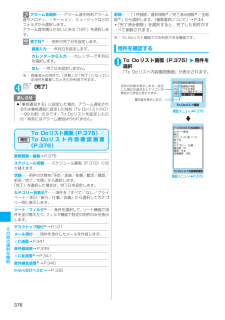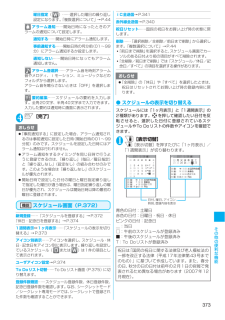Q&A
取扱説明書・マニュアル (文書検索対応分のみ)
"赤色"1 件の検索結果
"赤色"80 - 90 件目を表示
27次ページにつづくご使用前の確認h/jカーソルを左右方向へ移動表示内容を画面単位で前の画面や次の画面へスクロール→P.42h:着信履歴を表示→P.60j:リダイヤルを表示→P.60dソフトキー(画面中央下)の表示内容を実行(主に選択/確定)→P.38※ スライドさせて使うときは「ニューロポインターボタン」といいます。→P.419 iファンクションボタン3/メニューボタン/マルチボタンソフトキーの表示内容を実行→P.38メインメニュー/シンプルメニューを表示→P.36、41タスク切替画面を表示→P.3690 uファンクションボタン4/チャネルボタンソフトキーの表示内容を実行(主に機能メニュー)→P.38「chキー設定」で設定した機能の起動→P.39※ お買い上げ時はiチャネルのチャネル一覧を表示します。! r開始ボタン音声電話をかける→P.56音声電話/テレビ電話を受ける→P.69かな方式の文字入力で、1つ前の読みに戻す→P.392@ t戻る(クリア)ボタン操作を1つ前の状態に戻す→P.43通話を保留→P.72入力した電話番号や文字を削除→P.56、397# y電源/終了/応答保留ボタン電源を入れる(1秒以上...
32ご使用前の確認■アイコン表示エリア 表内に掲載しているアイコンは、ディスプレイのものです。イルミネーション・ウィンドウに表示されるアイコンについては、一部見えかたが異なるものがあります。アイコン アイコンの内容1電池残量→P.512電波の受信レベル→P.52サービスエリア外/電波が届かない場所→P.52セルフモード→P.1473iモード中→P.176iモード通信中→P.176パケット通信中(データ送受信なし)※1パケット通信中(発信)※1パケット通信中(着信)※1パケット通信中(データ送信中)※1パケット通信中(データ受信中)※1プッシュトーク通信中→P.864SSL対応ページを表示中→P.1795未読メールあり→P.208(赤色) 受信BOX満杯→P.208FOMAカードのSMS満杯→P.336未読メールあり/FOMAカードのSMS満杯→P.208、336(赤色) 受信BOX満杯/FOMAカードのSMS満杯→P.208、336未読エリアメールあり→P.2306未読メッセージRあり→P.228(赤色) メッセージR満杯→P.228未読メッセージFあり→P.228(赤色) メッセージF満杯→P.228未読メ...
51ご使用前の確認2ACアダプタのプラグをコンセントに差し込む3図のように、卓上ホルダを押さえながら、FOMA端末を①の方向にしっかりと取り付ける充電中は充電ランプが赤色に点灯します。充電ランプが消灯すれば充電は終了です(フル充電)。電源が入っている場合、充電中は「 」が点滅し、充電が終了すると、「」が点灯します。4充電が完了したら、卓上ホルダを押さえながらFOMA端末を手前に倒し、矢印の方向へ持ち上げる電池残量の確認のしかた 〈電池残量〉残量の確認は目安としてご利用ください。電池残量表示で確認するFOMA端末の電源を入れると、電池残量を示すアイコンが自動的に表示されます。音と表示で確認する電池残量を音と表示でお知らせします。1iw「各種設定」w「その他」w「電池残量」確認画面が表示され、電池残量に合わせて音が鳴ります。約3秒後に電池残量の表示は消えます。「ピッピッピッ」 :十分残っています。「ピッピッ」 :まだ大丈夫です。「ピッ」 :電池残量がほとんどありません。充電してください。電池が切れたときは?電池切れアラームとともに左のような画面が点滅表示されます。電池切れアラームは約10秒間鳴り、約1分後に...
126音/画面/照明設定待受画面の表示アイコンを選択できるようにする〈表示アイコン設定〉待受画面上のアイコンや日付表示、時刻表示をbやニューロポインターで選択できるようにします。1iw「各種設定」w「ディスプレイ」w「表示アイコン設定」w「ON」■ 選択できないようにする場合w「OFF」表示アイコンを選択する<例:マルチファンクションボタン(b)で選択する場合>1待受画面表示中wdwbでアイコンを反転反転したアイコンのタイトルが表示されます。■ ニューロポインターで選択する場合wdをスライドしてポインターを表示wポインターを移動しアイコンを反転2d[選択]選択したアイコンの設定画面などが表示されます。■選択できるアイコン/表示と、選択後の表示内容選択できるアイコン/表示選択後の表示内容「画面デザイン」を表示 「画面デザイン」を表示「セルフモード」を解除する画面を表示 (赤色) (赤色)未読メールの一覧を表示「受信BOX」を表示 (赤色) (赤色)「メッセージR」「メッセージF」を表示 (R、F:赤色)(R:赤色)(F:赤色)「メッセージR」「メッセージF」を選択する画面を表示未読メールの一覧を表示 ...
172カメラ※:辞典からテキストリーダーを起動したときに選択できます。■読み取り画面の見かた<名刺読み取りモードの画面例>ガイダンス :そのとき行う操作など認識枠 :認識する範囲(認識範囲)項目アイコン :読み取る項目名刺読み取りモード:「名前/電話番号/メールアドレス/郵便番号/住所/メモ」メール作成モード:「宛先/題名/本文」認識した文字の表示欄:読み取った文字(画面によってはガイダンス)認識モード :文字を読み取るときの認識モード「漢字(横書/縦書)/郵便番号/電話番号/メールアドレス/URL」残り文字数 :読み取り可能な残りの文字数(半角文字数で表示)反転モード :反転モード設定が反転固定に設定されているときに表示文字を読み取る<例:名刺読み取りモードで読み取るとき>1iw「LifeKit」w「テキストリーダー」「テキストリーダー画面」が表示されます。2「新規読み取り」「読み取りモード選択画面」が表示されます。「読み取りモードについて」→P.1713「名刺読み取り」「テキストリーダー読み取り画面」が表示されます。外側カメラの撮影モードは自動的に「接写」になります。4vで読み取る項目アイコンを選択w文字...
376その他の便利な機能アラーム音選択⋯⋯アラーム音を時刻アラーム音やメロディ、iモーション、ミュージックなどのフォルダから選択します。アラーム音を鳴らさないときは「OFF」を選択します。完了日※⋯⋯用件の完了日を設定します。直接入力⋯⋯年月日を設定します。カレンダーから入力⋯⋯カレンダーで年月日を選択します。なし⋯⋯完了日を設定しません。※:登録済みの用件で、「状態」が「完了」になっている用件を編集したときのみ利用できます。4o[完了]To Doリスト画面(P.375)/To Doリスト内容確認画面(P.376)新規登録・編集→P.375スケジュール切替⋯⋯スケジュール画面(P.372)に切り替えます。状態⋯⋯用件の状態を「予定/承諾/依頼/暫定/確認/拒否/完了/代理」から選択します。「完了」を選択した場合は、完了日を設定します。カテゴリー別表示※⋯⋯用件を「すべて/なし/プライベート/休日/旅行/仕事/会議」から選択してカテゴリー別に表示します。ソート/フィルタ※⋯⋯条件を選択して、ソート機能で用件を並び替えたり、フィルタ機能で特定の用件のみを表示します。デスクトップ貼付※→P.121メール添付⋯⋯用件...
153次ページにつづくカメラ カメラ撮影中は電池の消費量が多くなるため、撮影が終了したら速やかにカメラを終了させることをおすすめします。電池残量が少ない状態でカメラ撮影を行うと、画面が暗くなったり乱れたりすることがあります。 シャッター音、セルフタイマーの開始音、オートフォーカスロック完了音の音量を変更することや消去することはできません。 手ブレ補正設定を「OFF」に設定している場合、撮影時にFOMA端末が動くと、画像がぶれる原因となります。なるべく手ブレ補正設定を「オート」に設定して撮影することをおすすめします。 静止画の撮影時にシャッター音が鳴った後、取り込みが完了するまで、FOMA端末が動かないようにしてください。 室内で撮影する場合、蛍光灯などの影響で画面がちらつくことがあります。このようなときは、ご利用の地域の電源周波数に合わせて「ちらつき軽減」の設定を行うと、ちらつきを低減できる場合があります。 撮影画面を表示したりカメラを切り替えたりカメラの設定を変更した直後は、明るさや色あいなどが最適に表示されるまでに時間がかかることがあります。■撮影認識ランプの点滅について 撮影時などには以下のように点灯ま...
168カメラライトを点灯する部屋の中などで光量が不足しているときは、FOMA端末のライトを点灯すると被写体をより明るくして撮影することができます。ライトを点灯し、約30秒間撮影しないとライトが自動的に消灯します。1各撮影画面wp[点灯]消灯するときもp[消灯]を押します。FOMA端末がビュースタイルのときは、拡張メニューからライトを点灯/消灯できます→P.158セルフタイマーを使う 撮影終了後、セルフタイマーは「OFF」に戻ります。1各撮影画面wu[機能]w「セルフタイマー設定」w「ON」wセルフタイマーの時間(01~15秒の2桁)を入力 wd[確定]cを押してもセルフタイマーの時間を入力できます。■ ビュースタイルの場合w各撮影画面w@ww「セルフタイマー設定」w「ON」wF[C]/G[TV]でセルフタイマーの時間(01~15秒の2桁)を入力 wEお買い上げ時は「10秒」に設定されています。● セルフタイマーを設定するとディスプレイに「 」が表示され、セルフタイマーが設定されていることを示します。d[撮影]を押すと、セルフタイマーの開始音が鳴ってセルフタイマーが動作をはじめます。撮影認識ランプが赤色で点滅し...
373その他の便利な機能曜日指定( )⋯⋯選択した曜日の繰り返し設定になります。「複数選択について」→P.44アラーム通知⋯⋯開始日時になったときのアラームの通知について設定します。通知する⋯⋯開始日時にアラーム通知します。事前通知する⋯⋯開始日時の何分前(01~99分)にアラーム通知するか設定します。通知しない⋯⋯開始日時になってもアラーム通知しません。アラーム音選択⋯⋯アラーム音を時刻アラーム音やメロディ、iモーション、ミュージックなどのフォルダから選択します。アラーム音を鳴らさないときは「OFF」を選択します。要約編集⋯⋯スケジュールの要約を入力します。全角20文字、半角40文字まで入力できます。入力した要約は通知時に画面に表示されます。4o[完了]スケジュール画面(P.372)新規登録⋯⋯「スケジュールを登録する」→P.372「休日・記念日を登録する」→P.3741週間表示 ⇔1ヶ月表示⋯⋯「スケジュールの表示を切り替える」→P.373アイコン別表示⋯⋯アイコンを選択し、スケジュール・休日・記念日をアイコン別に表示します。繰り返しを設定しているスケジュール( または )は1件の項目として表示されます。...
159次ページにつづくカメラ2カメラを被写体に向けるwd[撮影]「フォトモード確認画面」が表示されます。■ オートフォーカスをロックして撮影するときはwオートフォーカスON( )を確認w焦点を合わせる箇所をフォーカス枠の中央にしgw写真の中央にフォーカス枠を移動しd[撮影]フォーカスロックが完了すると、フォーカス枠が緑色になり、オートフォーカスロック完了音が鳴ります。フォーカスロックに失敗すると、フォーカス枠が赤い点線になります。再度gを押すとフォーカスロックし直すことができます。■ 撮影し直す場合wtw「YES」3d[保存]ビュースタイルで撮影する1待受画面でビュースタイルに切り替える「フォトモード撮影画面」が表示されます。■「スタイルチェンジ設定」が「ワンセグ」の場合w待受画面でビュースタイルに切り替えるwDwF[C](1秒以上)■「スタイルチェンジ設定」が「OFF」の場合w待受画面でビュースタイルに切り替えるwF[C](1秒以上)■ オートフォーカスOFF(固定焦点)で撮影するときはwF[C]オートフォーカスOFF( )になります。オートフォーカスのON/OFFはF[C]を押すたびに切り替わります。2カ...
- 1